如何在Mac上拨打电话?遇到问题怎么办?
2
2025-07-05
随着越来越多的用户从Windows平台转向Mac,如何确保外设设备在macOS系统上的兼容性成为了一项重要议题。本文将重点探讨迈从键盘在macOS上的兼容性,并提供详细的设置指南,帮助用户顺利使用迈从键盘在Mac电脑上。

迈从键盘以其出色的性价比和丰富的功能特性,在市场上赢得了良好的口碑。对于macOS用户而言,迈从键盘在大多数情况下都能提供良好的兼容性体验。不过,由于操作系统的差异性,用户可能需要进行一些设置才能充分发挥迈从键盘的性能。
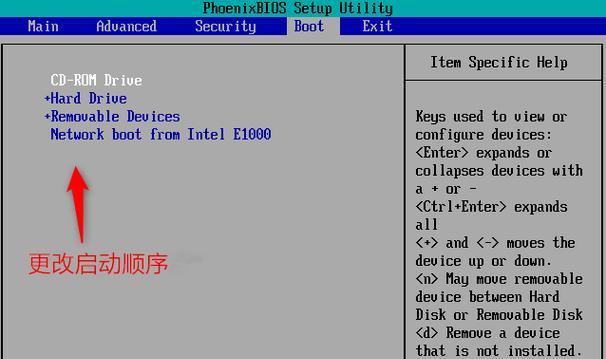
步骤1:连接迈从键盘
将迈从键盘通过USB接口连接到Mac电脑。通常情况下,Mac会自动识别新连接的设备,并开始安装必要的驱动程序。
步骤2:检查键盘识别
连接完成后,在“系统偏好设置”中选择“键盘”。如果迈从键盘被正确识别,您应该能够在“键盘”偏好设置中看到它。如果未识别,请尝试重启电脑。
步骤3:自定义按键功能
在“键盘”偏好设置中,用户可以自定义按键的功能。选择“功能键”,然后根据个人喜好设置F1、F2等按键的功能。这对于习惯了Windows功能键定义的用户尤为重要。
步骤4:调整键盘反应设置
在“键盘”设置中,还可以调整按键的反应速度和重复延迟。这对于提高打字效率和准确性非常有帮助。
步骤5:使用第三方软件进行高级设置
如果需要更多自定义选项,可以使用第三方软件如Karabiner-Elements或BetterTouchTool。这些软件能够提供更为丰富的键盘自定义功能。
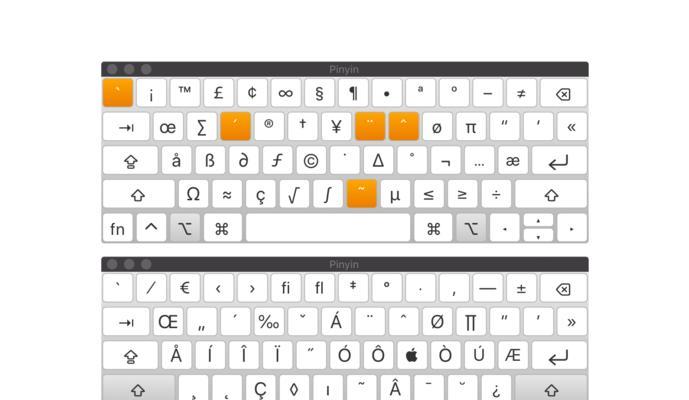
Q1:迈从键盘在macOS上无法使用某些特殊按键怎么办?
A1:通常情况下,特殊按键如多媒体控制键应该可以直接使用。如果遇到问题,请确保操作系统已经更新至最新版本,并检查第三方软件设置。
Q2:如何在macOS上使用迈从键盘的宏功能?
A2:在macOS上使用宏功能,可能需要依赖第三方软件,因为Mac系统本身不支持宏定义。可以查找支持宏功能的第三方键盘管理软件进行设置。
迈从键盘在macOS上具备良好的兼容性,并且通过简单的设置即可满足大多数用户的需求。用户只需要按照本文的步骤进行操作,即可在Mac上享受到迈从键盘带来的便捷和高效。如果需要更多个性化设置,也不妨尝试一些功能强大的第三方软件。希望本文能够帮助您顺利地将迈从键盘与macOS环境相融合。
版权声明:本文内容由互联网用户自发贡献,该文观点仅代表作者本人。本站仅提供信息存储空间服务,不拥有所有权,不承担相关法律责任。如发现本站有涉嫌抄袭侵权/违法违规的内容, 请发送邮件至 3561739510@qq.com 举报,一经查实,本站将立刻删除。